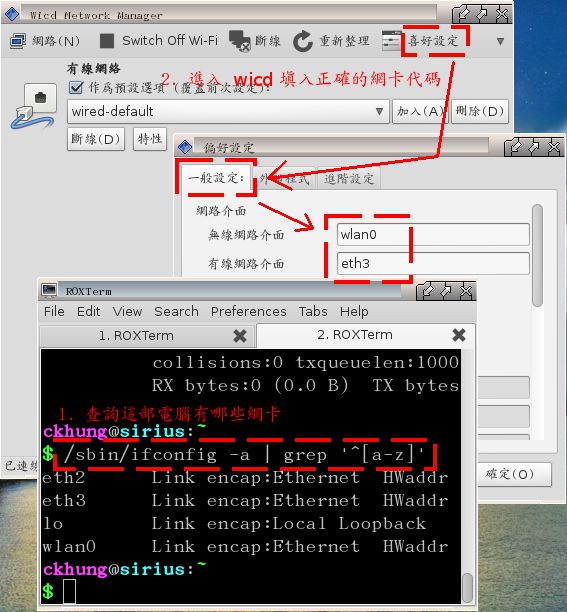 wicd 是一支簡易的網路連線設定工具。 在 antix 底下, 它是內建的。
如果登入時沒有自動出現, 也可從主選單 => 網際網路 =>
Wicd Network Manager 啟動 wicd。
wicd 是一支簡易的網路連線設定工具。 在 antix 底下, 它是內建的。
如果登入時沒有自動出現, 也可從主選單 => 網際網路 =>
Wicd Network Manager 啟動 wicd。
首先, 請開一個終端機。 (通常叫做 terminal 或 console 或 rxvt 或 rox-term; 可能直接在工具列或第一層選單裡; 也可能藏在 「系統工具」 或 「system tools」 裡面。)
如果你已有 wicd 視窗, 請略過這段。 如果在選單裡面找不到 wicd, 就要下指令啟動。 在命令列上敲入 wicd 然後 (還不要按 enter) 按幾次 「Tab」 鍵, 會看到有幾個指令都是以 "wicd-" 開頭。 接著打兩個字母 "cl" 然後再按 「Tab」 鍵, 命令列自動把完整的指令 "wicd-client" 打出來。 這個 Tab 鍵的快打功能叫做 "completion", 不論是在打指令或是打路徑很長的檔名時, 都很好用。 按 「Enter」 之後, 出現 wicd 視窗。 再來, 請在終端機上開另一個分頁 (File => New Tab)。
不管你的 wicd 是從終端機還是從選單叫出來的,
總之接下來還是要從終端機下指令查詢網卡代號:
/sbin/ifconfig -a | grep '^[a-z]'
於是出現類似這樣的結果:
eth2 Link encap:Ethernet HWaddr [隱私] eth3 Link encap:Ethernet HWaddr [隱私] lo Link encap:Local Loopback wlan0 Link encap:Ethernet HWaddr [隱私]
lo 是假的網卡 -- 就連沒有網卡的電腦也會有一個 「跟自己溝通」 用的 lo。 我的電腦有兩張有線網卡 eth2 跟 eth3, 還有一張無線網卡 wlan0。 如果 antix 沒抓到你的網卡, 請查出你的網卡型號, 並加上 "linux", 上網搜尋, 或請參考這一篇: 「赤手空拳也要用 wpa_supplicant 接通無線網路」。
然後回到 wicd 視窗, 點選 「喜好設定」 再點選 「一般設定」 分頁。 把你剛剛看到的網卡代號填入 「有線網路介面」 跟 「無線網路介面」。 按下 「確定」 後, 回到 wicd 主頁面, 按 「重新整理」, 應該就會找到網路了 -- 如果你有接網路線或附近有無線網路訊號的話。
如果按 「重新整理」 還是掃描不到 (明明存在的) 無線網路訊號, 那麼有可能是無線網卡的驅動程式不正確。 可以進入 「喜好設定」 的 「進階設定」 分頁, 把 WPA Supplicant 的 Driver 改成 nl80211 試試看。 再不行的話, 就只好... 赤手空拳也要用 wpa_supplicant 接通無線網路 看看補上無線網卡的韌體有沒有用。
後續的設定如果遇到困難, 這篇 網路基本指令 也許有點幫助。
上網成功之後, 記得再看看 「百毒不侵救命碟」 使用入門 的一些提示吧。 (這篇主要是為了 「在我的演講場合取得救命碟的聽眾」 匆匆寫出來的。 這篇的設定讀者本來就不是 linux 玩家。 若不夠詳盡, 請不用客氣, 歡迎留言, 我後續再補充。 請詳細描述你的網卡型號、 你在 windows 下如何成功設定連線、 你在 linux 下看到什麼錯誤訊息。)
 大人問小孩: 「全世界的玩具隨便你挑? 這怎麼可能?
如果我要的玩具只有一個, 正好又被別人借走了呢?」
大人問小孩: 「全世界的玩具隨便你挑? 這怎麼可能?
如果我要的玩具只有一個, 正好又被別人借走了呢?」


沒有留言:
張貼留言
因為垃圾留言太多,現在改為審核後才發佈,請耐心等候一兩天。